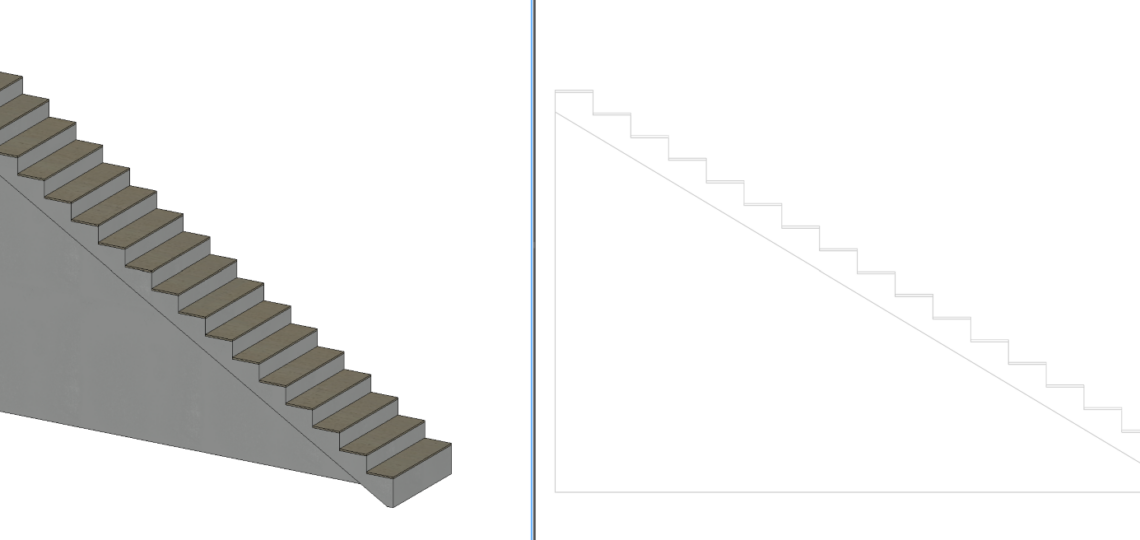
Wandoberkante auf Treppe projizieren
Ein Leser hat mich mit einem Problem konfrontiert, welches ich vielleicht schon mal in einem Nebensatz in einem der vergangenen Newsletter erwähnt habe. Da das Problem jedoch konkret ist und nur durch einen Workaround zu lösen ist, habe ich mich entschlossen, die Frage als solches aufzunehmen und die Lösung in diesem Newsletter zu veröffentlichen.
Hintergrund der Anfrage war ein Treppe, welche auf einer Mauer nach oben verläuft. Das bedeutet für uns als AutoCAD Architecture-Anwender, dass wir zunächst die Wand und dann die Treppe zeichnen.
Wenn wir nun seitlich auf die Konstruktion blicken, sehen wir, dass die Wand natürlich in die Treppe ragt. Ziel soll sein, dass die Wandoberkantekante an der Unterseite der Betontreppe verläuft.
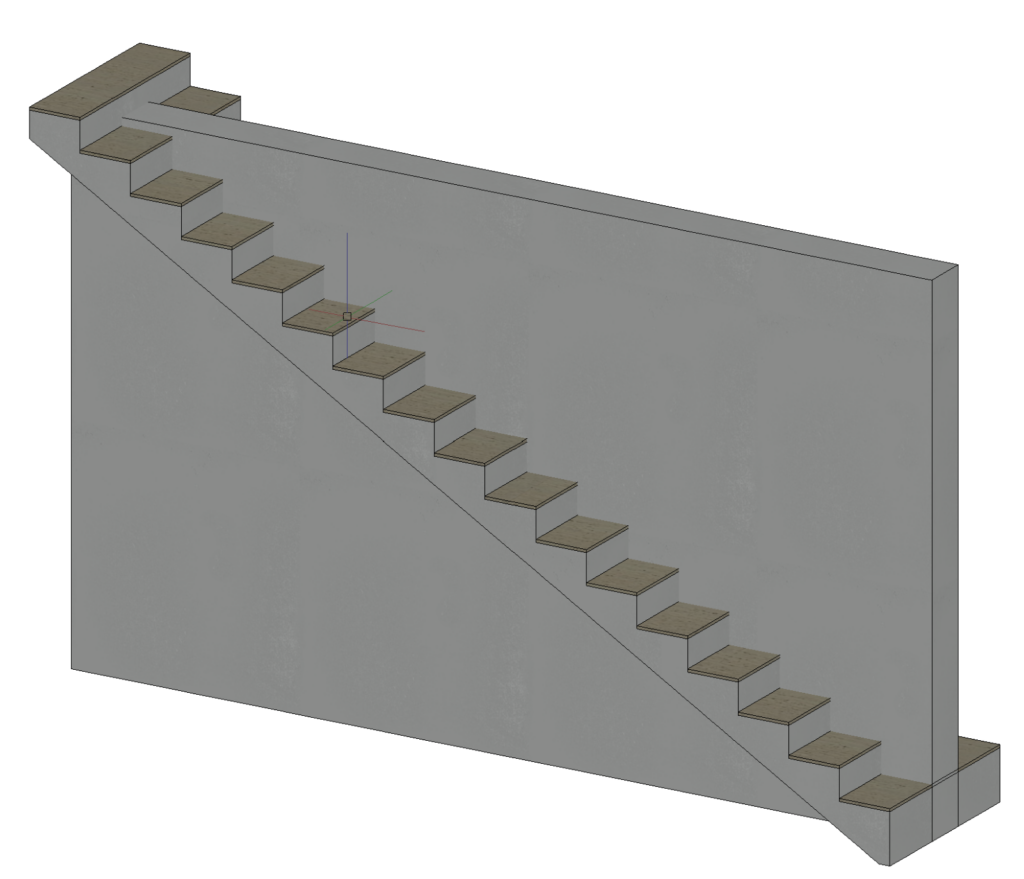
Jetzt müsste man meinen, dass es durch eine automatische Projektion der Wandoberkante auf ein AEC-Objekt (die Treppe) möglich sein sollte, die Wandoberkante entsprechend anzupassen.
Dieser Versuch schlägt ebenso fehl, wie der Versuch, in der Seitenansicht eine Polylinie zu zeichnen und diese dann als Projektionsobjekt zu verwenden (auf Polylinie projizieren).
Wieso funktioniert das nicht?
Grund für das Fehlschlagen ist, dass ein Wandende (Start oder Ende der Wand) IMMER eine Höhe größer Null haben muss. Das bedeutet, eine Wand kann NIE mit einer Höhe von Null beginnen und dann irgendwie nach oben wachsen.
Um trotzdem zum Ziel zu kommen, behelfe ich mich eines 3D-Körpermodifikators.
Zunächst zeichne ich in der Seitenansicht eine Polylinie die geschlossen sein muss, um den Wandverlauf der Oberkante zu definieren.
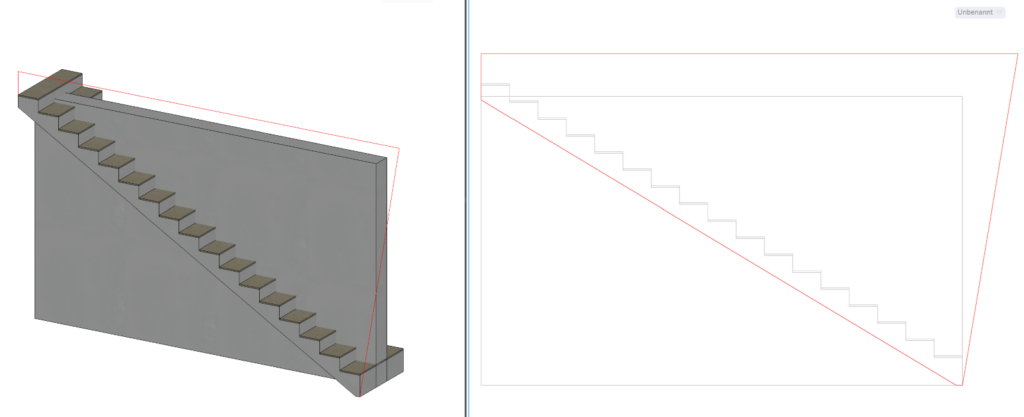
Nun extrudiere ich die Polylinie soweit, dass sie die komplette Wand in dem Bereich, wo die Wand entfernt werden soll, überdeckt.
Sollten Sie die Registerkarte „Volumenkörper“ nicht sehen, einfach einen Rechtsklick auf eine Registerkarte in der Ribbonleiste und dann die entsprechende Registerkarte einblenden.
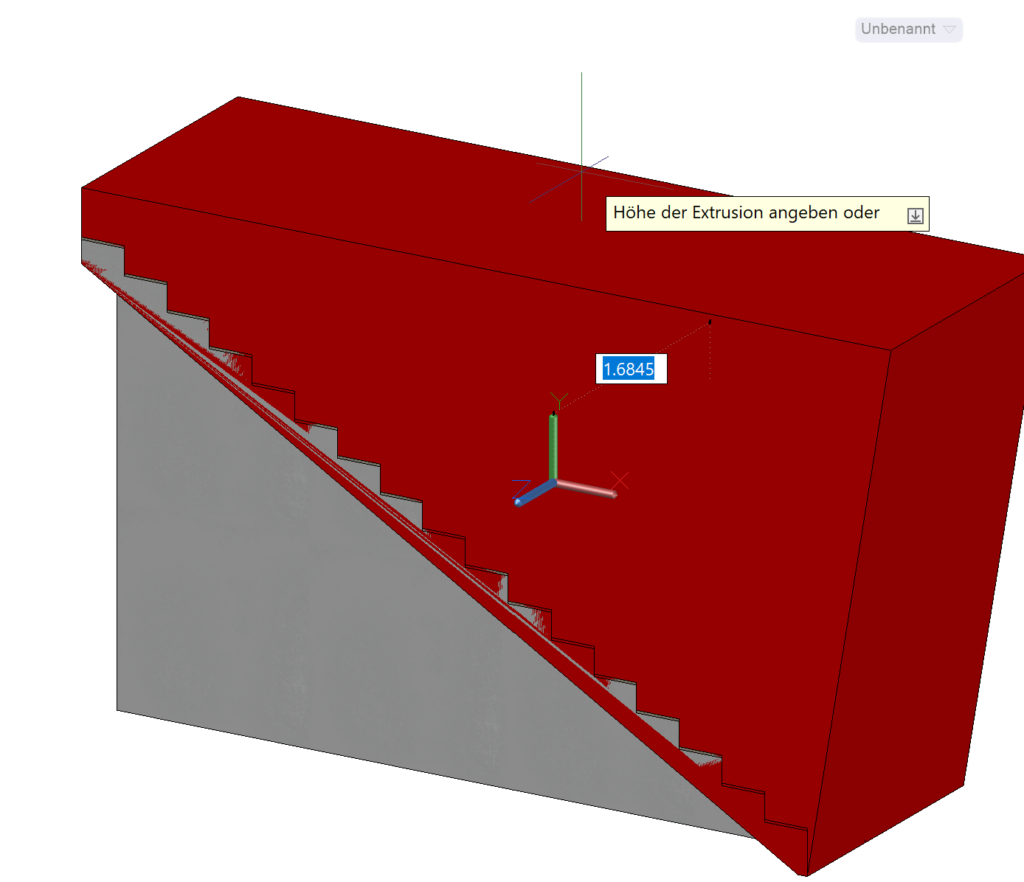
Nach der Extrusion habe ich einen 3D-Volumenkörper, welchen ich zur Differenz mit der Wand verwenden kann. Markieren Sie die Wand und wählen oben „Körpermodifikator“.
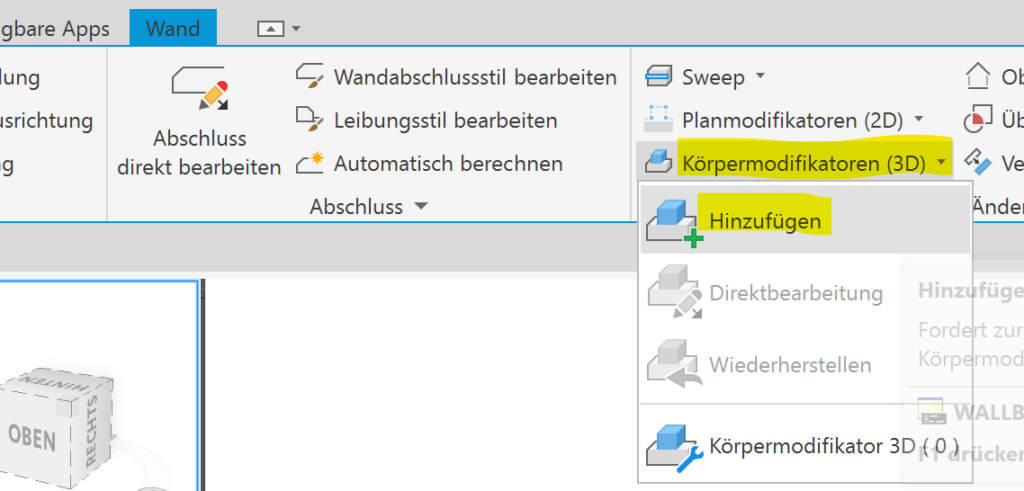
Sollten Sie eine mehrschichtige Wand haben, müssen Sie den Körpermodifikator zu jeder Schicht hinzufügen! In diesem Fall nur bei der letzten Schicht die Option „Gewählte(s) Objekt(e) löschen“ aktivieren.
Als Operation verwenden Sie einfach „Differenz“, um den 3D-Volumenkörper von der Wand abzuziehen.
Sobald Sie den Dialog mit „OK“ bestätigen, wird die Wand korrekt angezeigt.
Ergebnis
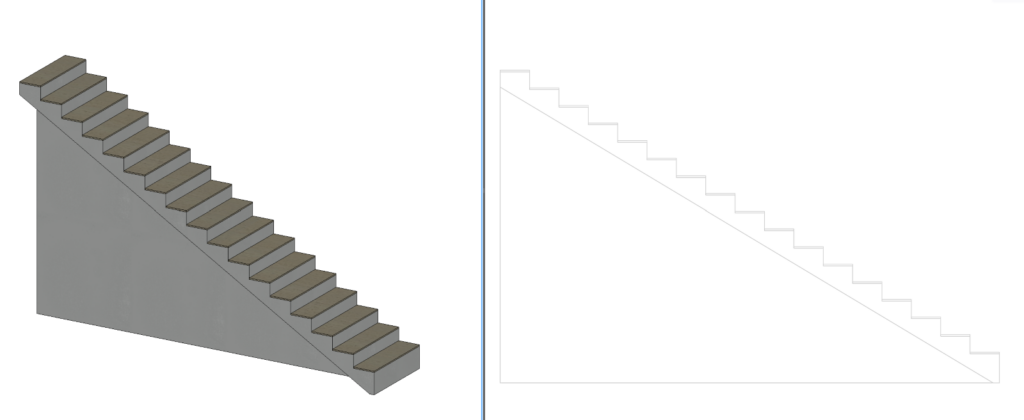
Viel Spaß beim Ausprobieren.
Buchempfehlung
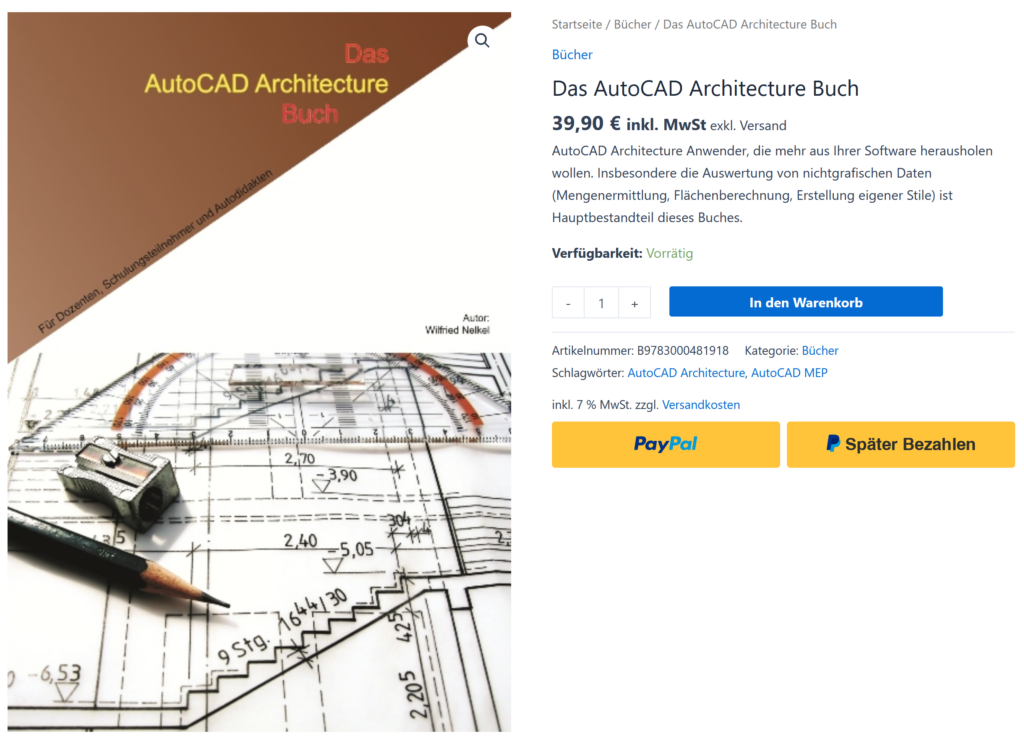
Das AutoCAD Architecture Buch richtet sich an Anwender, welche nicht nur die grafischen Darstellungsmöglichkeiten von AutoCAD Architecture wie Wände, Türen, Fenster etc. anzeigen möchten. Vielmehr gibt Ihnen das neue Buch die Möglichkeit, die „versteckten“ Daten Ihrer Planung auszuwerten, zu visualisieren und weiterzuverwenden. Zahlreiche Praxisbeispiele zum Thema Auswertung, Bauteilstempel, Eigenschaftsdatensätze u. v. m. zeigen, wie Sie noch mehr aus Ihrer Investition herausholen können. Das Buch ist grundsätzlich für alle AutoCAD Architecture-Versionen geeignet. Zur sinnvollen Verwendung sollte jedoch zumindest AutoCAD Architecture ab Version 2010 vorhanden sein.
Anzumerken ist, dass das Buch grundlegende AutoCAD-Kenntnisse erwartet und voraussetzt.
Neben dem gedruckten Buch erhalten Sie im Buch Ihre Zugangsdaten zu unserem neuen Webportal http://www. autocad-architecture-buch. de/. Hier finden Sie die im Buch besprochenen Thmen als DWG-Datei zum kostenlosen Download.
Das Highlight des Buches ist zweifellos die im Webportal http://www.autocad-architecture-buch. de/ hinterlegten Videosequenzen, welche das im Buch gezeigte nochmals Schritt für Schritt live auf Ihrem Bildschirm in Videoform darstellt. Hierzu ist natürlich ein Internetzugang Voraussetzung.
Die Zugangsdaten zum Webportal finden Sie im Buch.
Aufgrund seiner Struktur bietet es für folgende Personengruppen diese Vorteile:
